6 طرق لإصلاح رمز خطأ Roblox 277
نشرت: 2022-10-21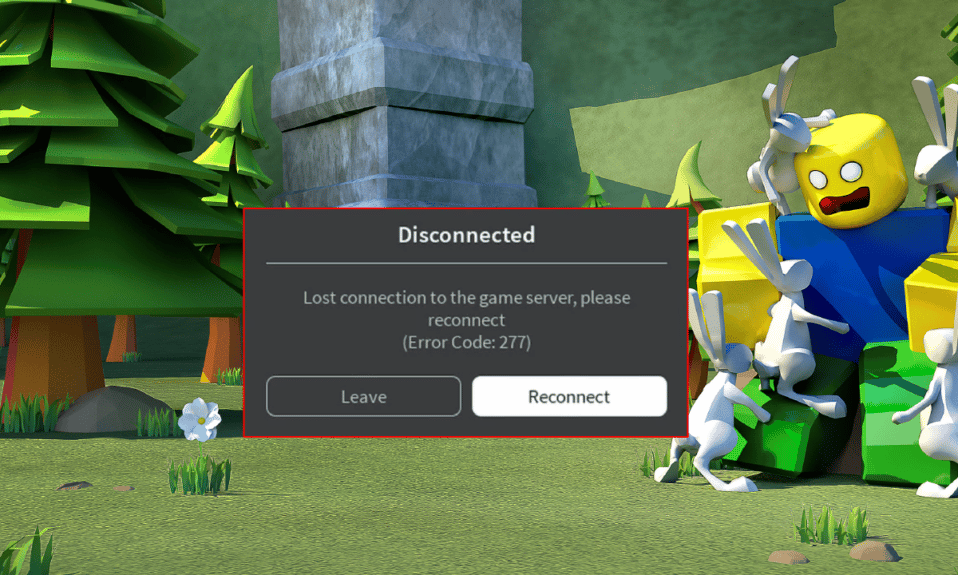
Roblox هي واحدة من الألعاب متعددة اللاعبين الشهيرة على الإنترنت والتي تمكنك من تصميم الألعاب والاستمتاع بلعب الألعاب التي صممها مستخدمون آخرون. على الرغم من أنها تتميز بالعديد من الألعاب المذهلة ، إلا أنها لا تخلو من الأخطاء والأخطاء. يواجه العديد من المستخدمين مؤخرًا رمز خطأ Roblox 277 على أجهزة الكمبيوتر التي تعمل بنظام Windows 10. في هذه المقالة ، أظهرنا دليلًا كاملاً لاستكشاف الأخطاء وإصلاحها حول لماذا أستمر في تلقي رمز الخطأ 227 على Roblox وكيفية إصلاح هذا الخطأ. لذا ، أكمل القراءة!
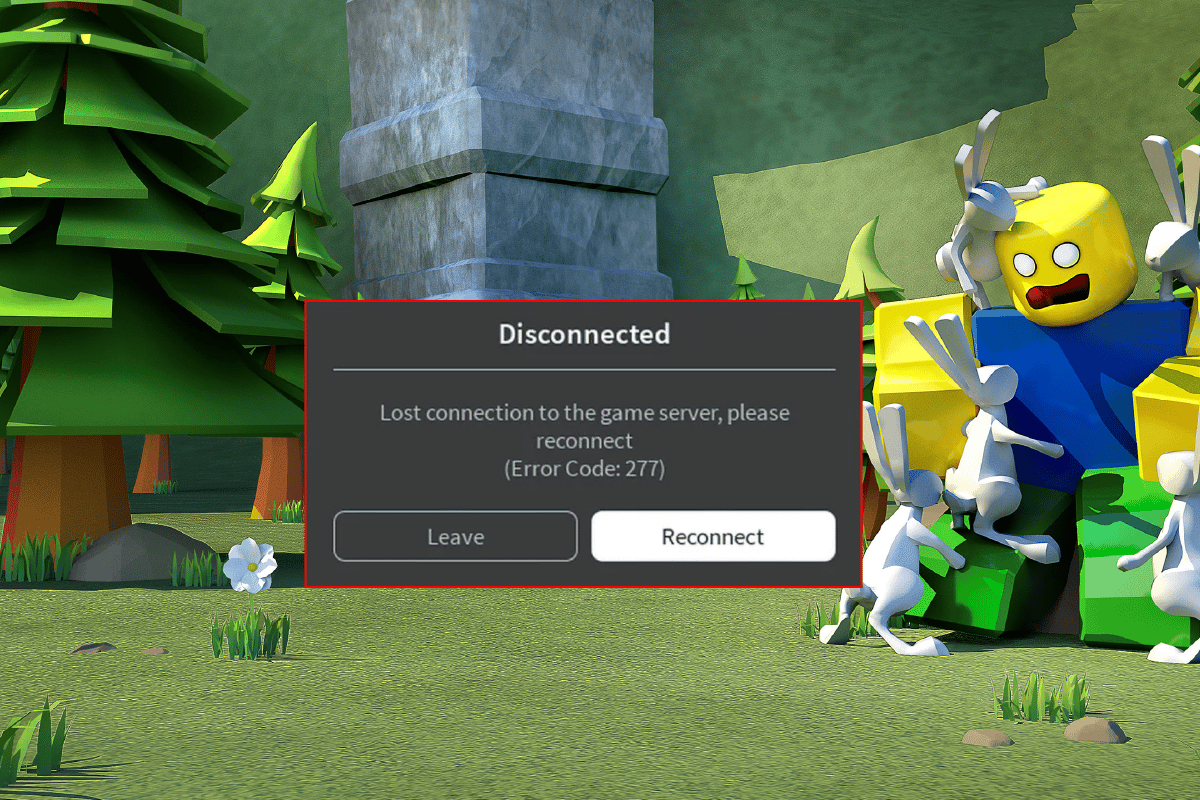
محتويات
- كيفية إصلاح رمز خطأ Roblox 277
- لماذا أستمر في تلقي رمز الخطأ 227 في Roblox؟
- الطريقة الأولى: طرق استكشاف الأخطاء وإصلاحها الأساسية
- الطريقة 2: قم بتشغيل تطبيق Roblox في وضع التوافق
- الطريقة الثالثة: قم بتشغيل تطبيق Roblox كمسؤول
- الطريقة الرابعة: إصلاح ملفات النظام
- الطريقة الخامسة: تحديث تطبيق Roblox
- الطريقة 6: إعادة تثبيت تطبيق Roblox
كيفية إصلاح رمز خطأ Roblox 277
رسالة الخطأ الكاملة موضحة أدناه:
انقطع الاتصال انقطع الاتصال بخادم اللعبة ، يرجى إعادة الاتصال (رمز الخطأ: 277)
إذا كنت تواجه نفس المشكلة أيضًا ، فسيساعدك هذا الدليل في استكشافها وإصلاحها دون أي مشاكل.
لماذا أستمر في تلقي رمز الخطأ 227 في Roblox؟
فيما يلي بعض الأسباب الشائعة التي تساهم في ظهور رمز خطأ Roblox 277 على جهاز الكمبيوتر الذي يعمل بنظام Windows 10. قم بتحليلها بشكل أعمق لمعرفة السبب الدقيق الذي أثار المشكلة.
- ملفات ومكونات Windows تالفة
- ملفات ذاكرة التخزين المؤقت الفاسدة على جهاز الكمبيوتر الخاص بك
- لا يتم تشغيل تطبيق Roblox بحقوق المسؤول.
- ملفات السجل على جهاز الكمبيوتر الخاص بك تالفة أو تالفة أو غير متوافقة مع عمليات النظام.
- خوادم Roblox معطلة أو مغلقة للصيانة.
- اتصال الإنترنت غير مستقر وعرض النطاق الترددي غير كافٍ.
- لم يتم تحديث تطبيق Roblox إلى أحدث إصدار.
- تتسبب أي ملفات تثبيت خاطئة في حدوث المشكلة. لا يمكن إصلاح ذلك إلا عند إعادة تثبيت التطبيق.
ومن ثم ، فهذه هي الأسباب التي تجعلني أستمر في تلقي رمز الخطأ 227 في Roblox.
فيما يلي بعض طرق استكشاف الأخطاء وإصلاحها الشائعة التي ستساعدك على إصلاح رمز الخطأ 277 على جهاز الكمبيوتر الذي يعمل بنظام Windows 10. اتبعهم بنفس الترتيب للحصول على نتائج مثالية.
الطريقة الأولى: طرق استكشاف الأخطاء وإصلاحها الأساسية
قبل تجربة الطرق المتقدمة لإصلاح رمز الخطأ في Roblox ، يمكنك تجربة بعض الاختراقات الأساسية لتحرّي الخلل وإصلاحه والتي ستساعدك على حل المشكلة من خلال الاختراقات البسيطة.
1 أ. دورة الطاقة Windows PC
تتمثل الطريقة التالية لإصلاح رمز خطأ Roblox في مسح مواطن الخلل على جهاز الكمبيوتر لتشغيل دورة جهاز الكمبيوتر الذي يعمل بنظام Windows.
1. اضغط على مفتاح Windows ، وانقر على أيقونة الطاقة ، وانقر على خيار إيقاف التشغيل .
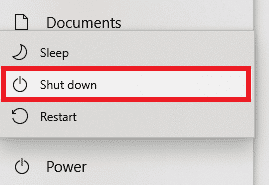
2. افصل كبل الطاقة من مأخذ الطاقة وأعد توصيله بعد 60 ثانية.
3. اضغط على زر الطاقة وقم بتسجيل الدخول إلى حساب المستخدم الخاص بك.
1 ب. استكشاف أخطاء اتصال الشبكة وإصلاحها
تتمثل الطريقة التالية لإصلاح رمز الخطأ 277 في Roblox mobile في إصلاح مشكلات اتصال الشبكة في جهاز الكمبيوتر الخاص بك. يمكن إصلاح الخلل في اتصال الإنترنت عن طريق إعادة تعيين موجه Wi-Fi. اقرأ دليلنا لاستكشاف مشكلات اتصال الشبكة وإصلاحها على نظام التشغيل Windows 10.
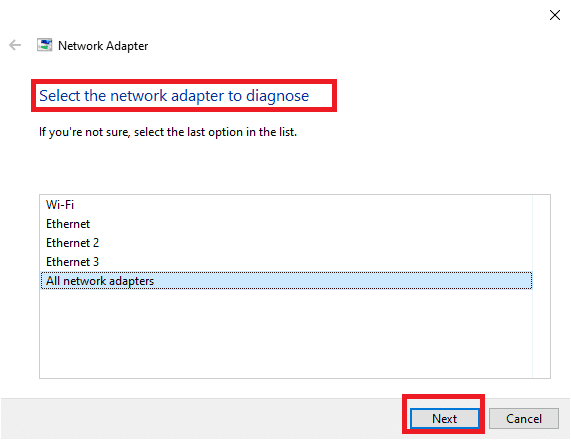
اقرأ أيضًا: لا يحتوي Fix Ethernet على خطأ تكوين IP صالح
1 ج. تحقق من حالة خادم Roblox
يمكنك التحقق من حالة خادم Roblox والتحقق مما إذا كان يعمل أو قيد الصيانة للعثور على سبب رمز الخطأ 277 أثناء تشغيل Roblox. تحقق من حالة خادم Roblox على الرابط الوارد هنا في متصفح الويب الافتراضي لديك. إذا كان الخادم قيد الصيانة ، فيجب عليك الانتظار حتى يعمل خادم Roblox.
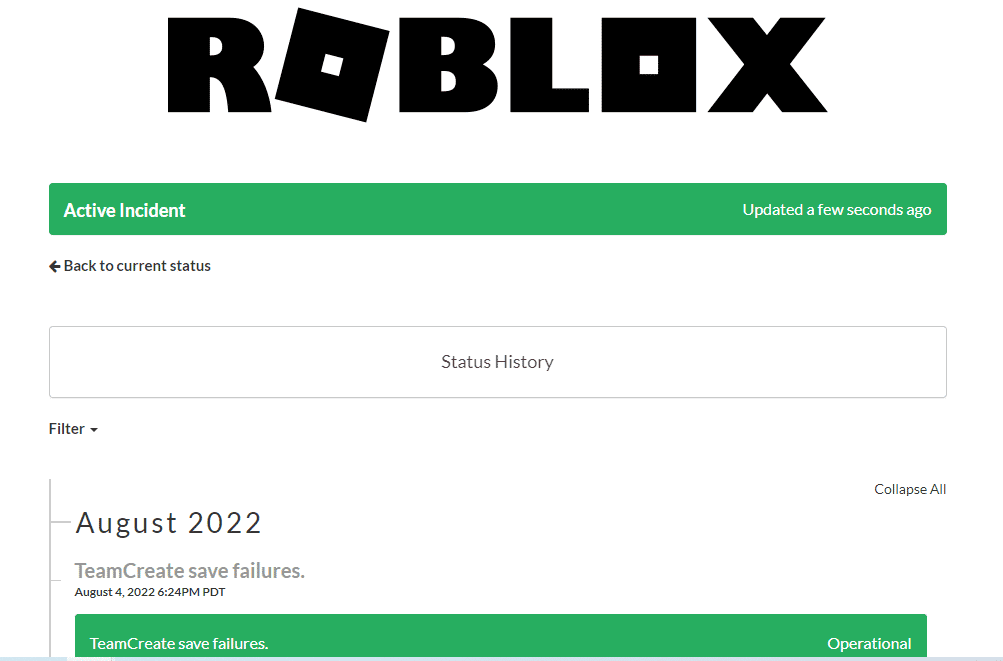
1 د. أعد تسجيل الدخول إلى تطبيق Roblox
يمكنك محاولة تسجيل الخروج من حساب Roblox الخاص بك وإعادة تسجيل الدخول إلى الحساب لإصلاح الخطأ.
1. من شريط البحث ، افتح متصفح الويب Google Chrome .
2. افتح صفحة تسجيل الدخول إلى حساب Roblox ، وانقر على أيقونة إعدادات الحساب ، وانقر على خيار تسجيل الخروج .
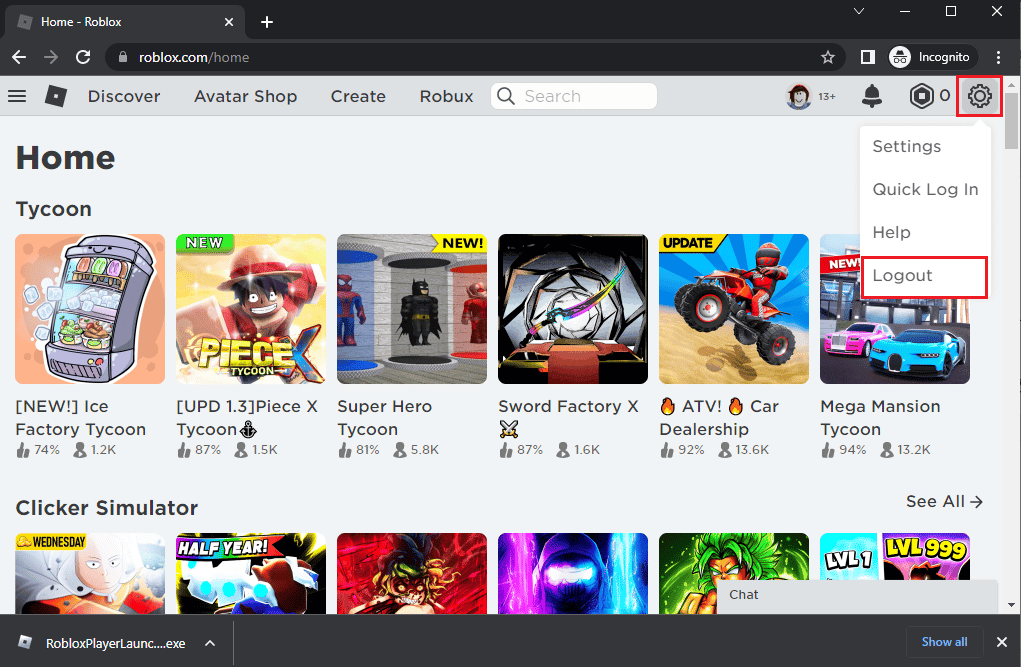
3. أدخل بيانات اعتماد حساب المستخدم وانقر على زر تسجيل الدخول لإعادة تسجيل الدخول إلى حسابك.
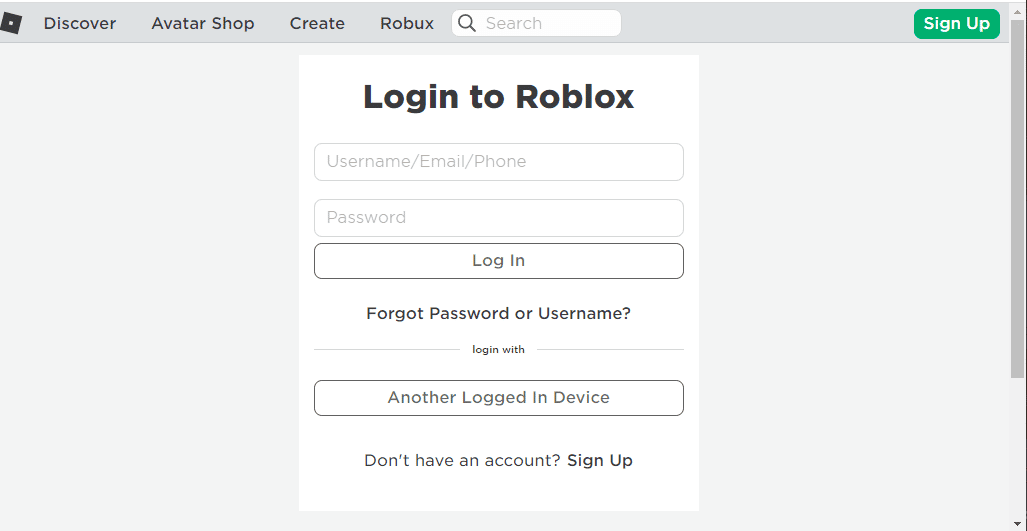
1E. مسح ذاكرة التخزين المؤقت لمتصفح الويب
يمكن أن تعيق البيانات المخزنة مؤقتًا على متصفح الويب استخدام Roblox على التطبيق. يمكنك اتباع الإرشادات الموجودة على الرابط المعطى لمسح ذاكرة التخزين المؤقت على متصفح الويب لإصلاح المشكلة.
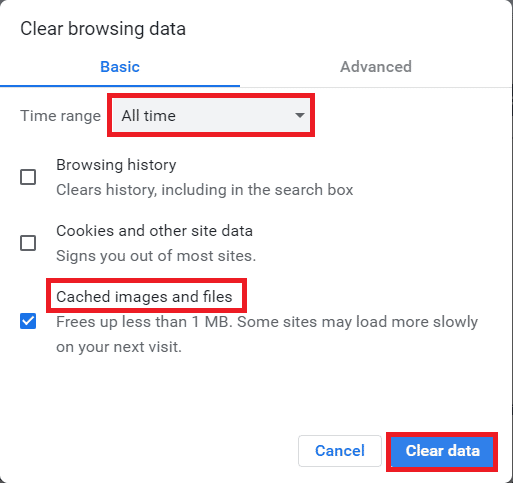
1F. تعطيل ملحقات المستعرض
إذا كان لديك العديد من ملحقات الويب مثل أدوات منع الإعلانات على المتصفح ، فقد تواجه رمز الخطأ 277 أثناء بدء تشغيل Roblox. يمكنك محاولة تعطيلها في المتصفح لإصلاح الخطأ.
1. اضغط على مفتاح Windows ، وابحث عن تطبيق Google Chrome ، واضغط على مفتاح Enter .
2. انقر على النقاط الثلاث الرأسية في الزاوية اليمنى العليا. انقر فوق خيار المزيد من الأدوات وانقر فوق خيار الامتدادات في القائمة المجاورة.
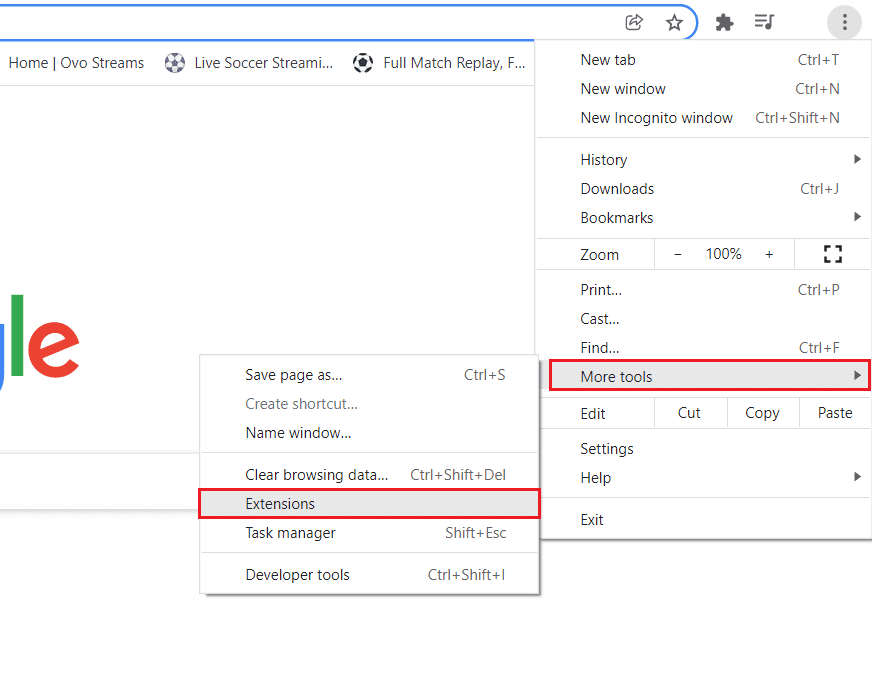
3. قم بإيقاف تشغيل ملحقات الويب لتعطيلها.
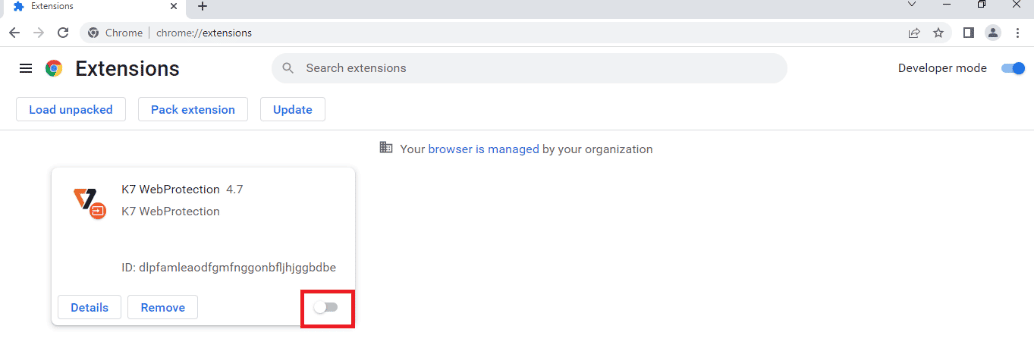
1G. تحديث برنامج تشغيل الرسومات
نظرًا لأن Roblox هي لعبة رسومية على جهاز الكمبيوتر الخاص بك ، فإنها تحتاج إلى برنامج تشغيل رسومات محدث. أيضًا ، تتطلب الإجابة التفصيلية لسؤال لماذا أستمر في الحصول على رمز الخطأ 227 في Roblox برنامج تشغيل بطاقة رسومات محدثًا. يمكنك اتباع الخطوات الواردة في الرابط لتحديث برنامج تشغيل الرسومات على جهاز الكمبيوتر الخاص بك لإصلاح الخطأ.
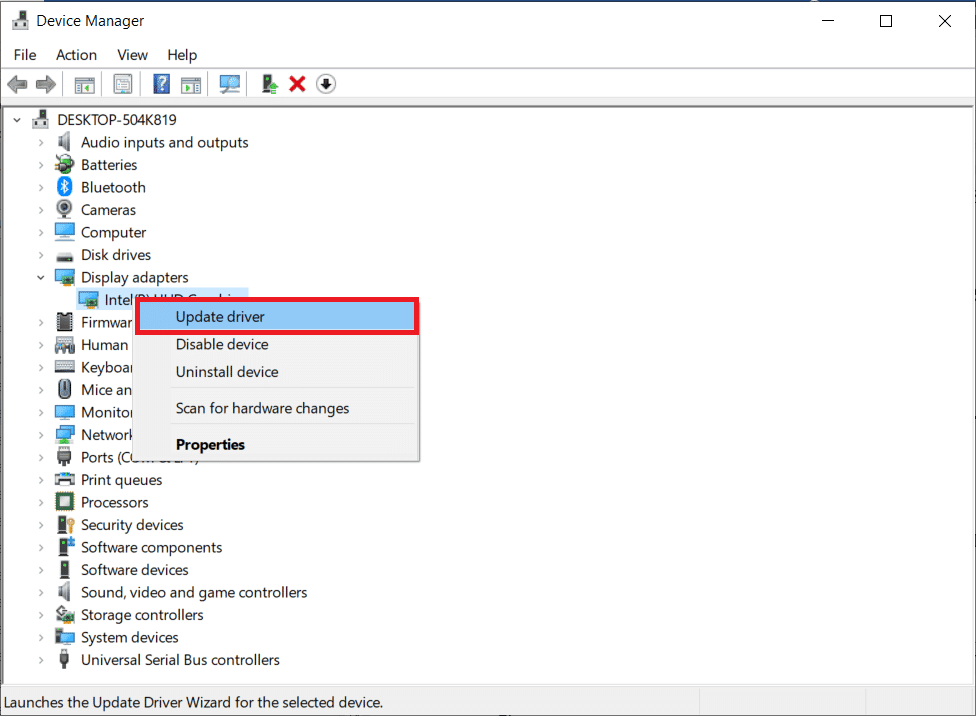
اقرأ أيضًا: Fix Valorant Graphics Driver Crashed in Windows 10
1 ح. أغلق تطبيقات الخلفية
إذا كنت قد فتحت الكثير من التطبيقات على جهاز الكمبيوتر الخاص بك ، فيمكنك محاولة إغلاق جميع التطبيقات التي تعمل في الخلفية لإصلاح رمز الخطأ 277. اتبع الخطوات الموجودة على الرابط الموضح هنا لإغلاق تطبيقات الخلفية على جهاز الكمبيوتر الخاص بك.
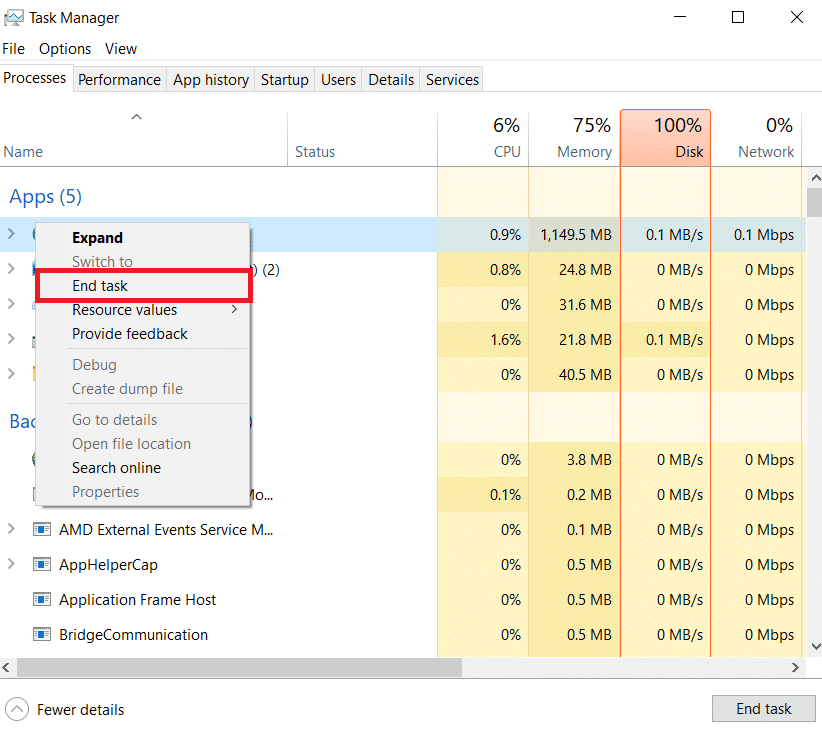
1 قم بإيقاف تشغيل برنامج مكافحة الفيروسات
قد لا يسمح برنامج مكافحة الفيروسات التابع لجهة خارجية على جهاز الكمبيوتر الخاص بك بموقع Roblox على الويب وتطبيقه على جهاز الكمبيوتر الخاص بك. يمكنك تنفيذ الخطوات الواردة في الرابط المتوفر هنا لإيقاف تشغيل برنامج مكافحة الفيروسات لإصلاح الخطأ.
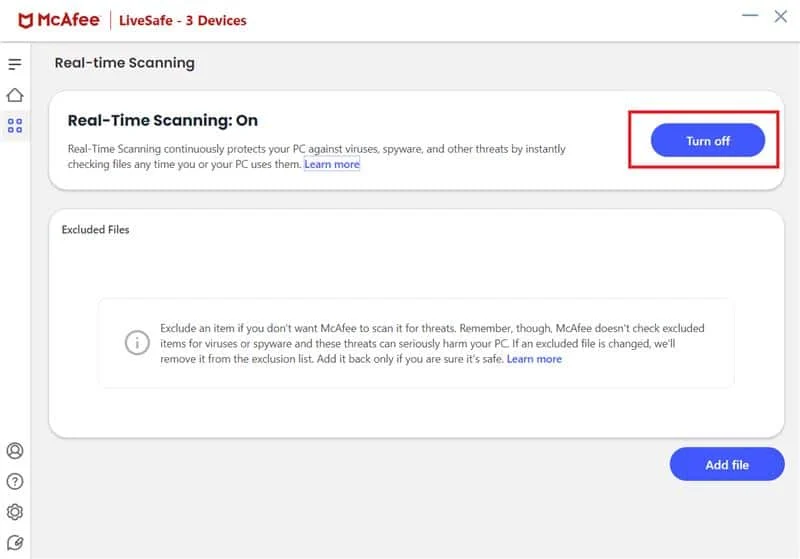
1J. أضف Roblox إلى Exception في جدار حماية Windows
إذا لم يتم استثناء موقع Roblox على الويب في تطبيق جدار حماية Windows ، فقد تواجه رمز الخطأ 277 في Roblox. يمكنك اتباع دليلنا حول كيفية حظر البرامج أو إلغاء حظرها في جدار حماية Windows Defender وإضافة موقع Roblox كاستثناء لتطبيق جدار حماية Windows.
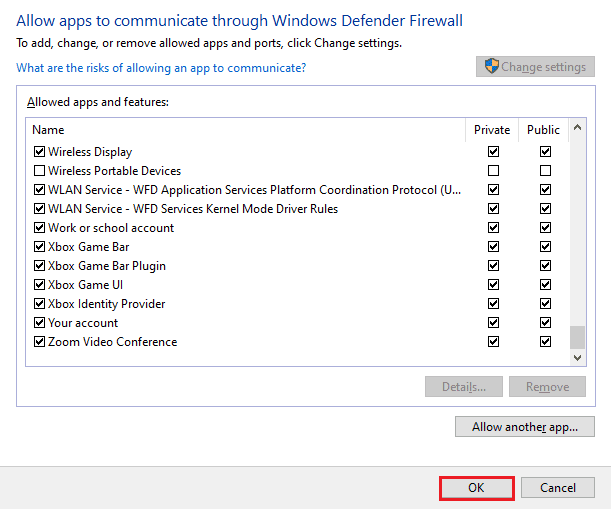
1 ك. تغيير إعدادات VPN والخادم الوكيل
يرجع رمز الخطأ أيضًا إلى القيود الجغرافية المفروضة على المنطقة أو بسبب خطأ مزود خدمة الإنترنت ، يمكنك محاولة استخدام خدمة VPN على جهاز الكمبيوتر الخاص بك. يمكنك استخدام الرابط المقدم هنا لإضافة خدمة VPN على جهاز الكمبيوتر الخاص بك لإصلاح رمز الخطأ 277 في Roblox مع القيود الجغرافية وخطأ مزود خدمة الإنترنت.
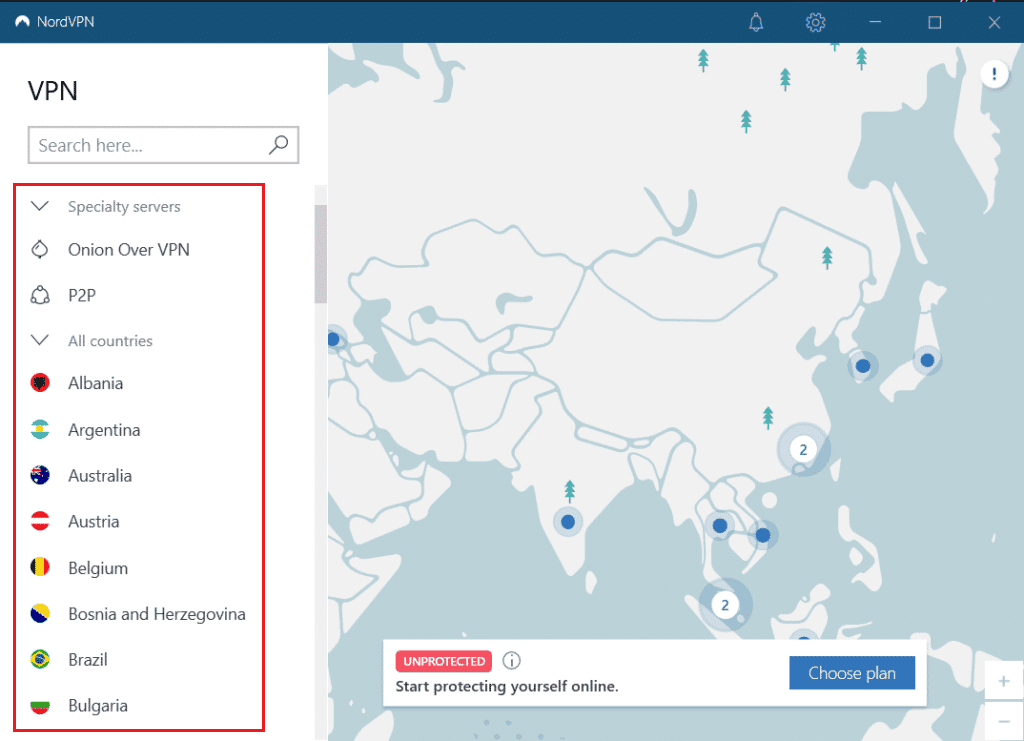
إذا تم تمكين خدمة VPN والوكيل على جهاز الكمبيوتر الخاص بك ، فقد لا تتمكن من إصلاح الخطأ. يمكنك محاولة تعطيل VPN والوكيل باستخدام الخطوات الواردة في الملف المرجعي.
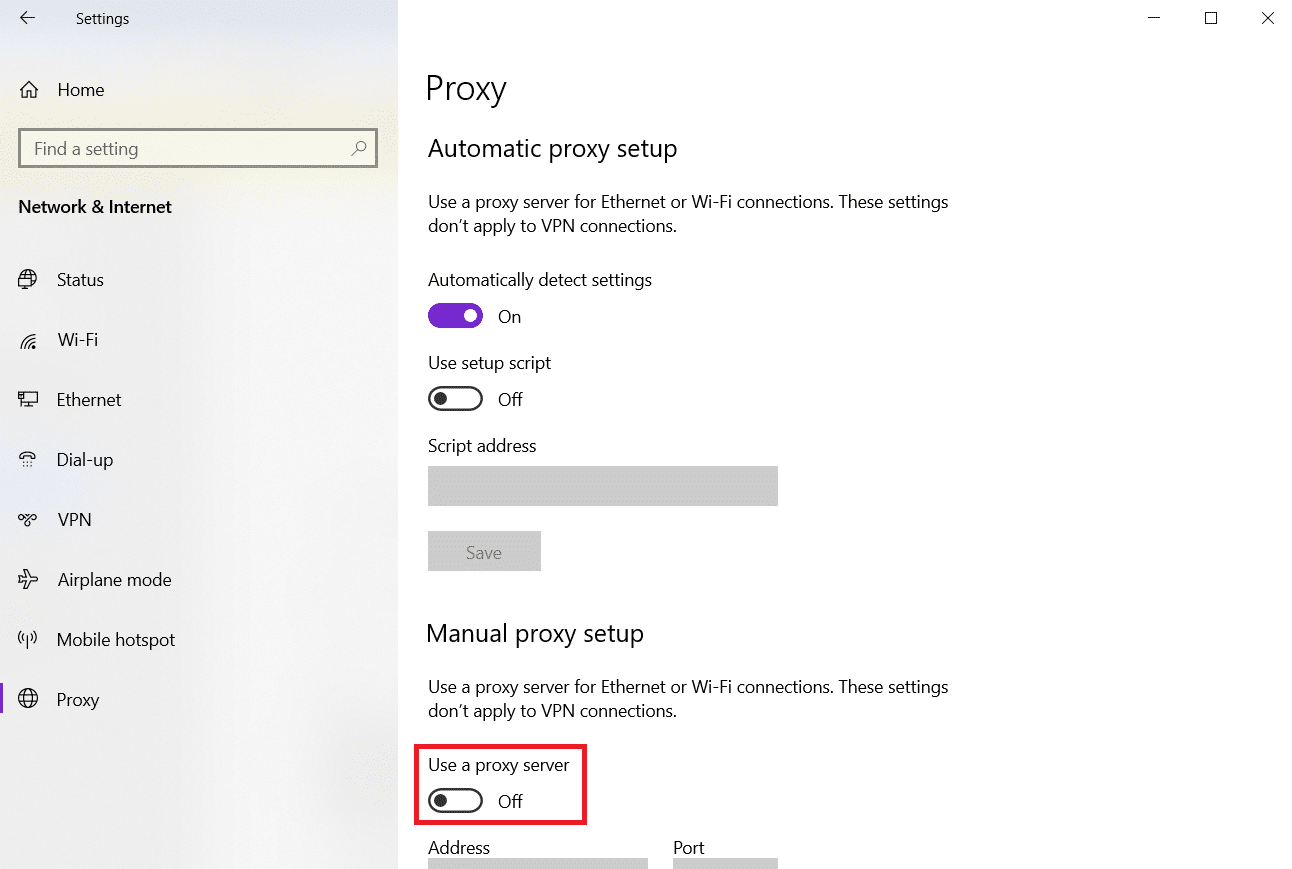
1 لتر مسح ذاكرة التخزين المؤقت DNS
لإصلاح رمز الخطأ 277 على موقع Roblox على الويب ، يمكنك مسح ذاكرة التخزين المؤقت لنظام أسماء النطاقات أو DNS لشبكة Wi-Fi. بالإشارة إلى الإجابة على سؤال ما هو Roblox Studio ، من الضروري أن يكون لديك اتصال إنترنت غير منقطع. يمكنك تنفيذ الخطوات الواردة في الرابط الوارد هنا لمسح ذاكرة التخزين المؤقت لنظام أسماء النطاقات لاتصال الشبكة على جهاز الكمبيوتر الخاص بك.

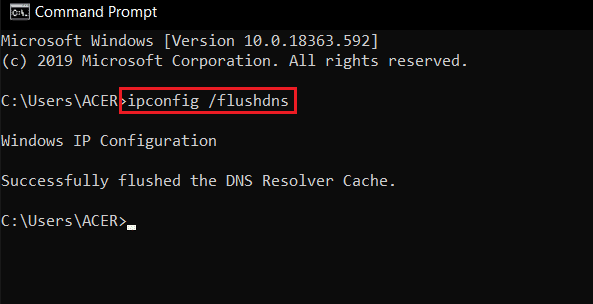
1 م. تغيير عنوان خادم DNS
هناك خيار آخر لإصلاح المشكلة مع DNS أو نظام اسم المجال وهو تغيير عنوان خادم DNS. يمكنك اتباع الخطوات الواردة في الرابط المتوفر هنا لتغيير عنوان خادم DNS على جهاز الكمبيوتر الخاص بك.

الطريقة 2: قم بتشغيل تطبيق Roblox في وضع التوافق
إذا كان تطبيق Roblox غير متوافق ، فقد لا يعمل على جهاز الكمبيوتر الخاص بك وقد تواجه خطأ حدث أثناء بدء تشغيل Roblox. يمكنك محاولة فتح تطبيق Roblox في وضع التوافق واختيار إصدار Windows 8 ويفضل إصلاح رمز خطأ Roblox 277.
1. انقر بزر الماوس الأيمن على تطبيق Roblox .
2. انقر على خيار الخصائص .
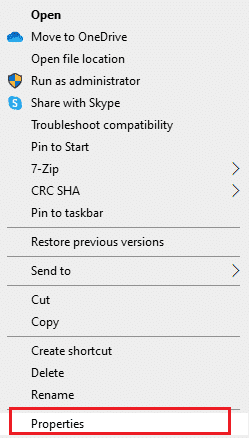
3. انتقل إلى علامة التبويب " التوافق " ، وحدد الخيار " تشغيل هذا البرنامج في وضع التوافق " في قسم وضع التوافق .
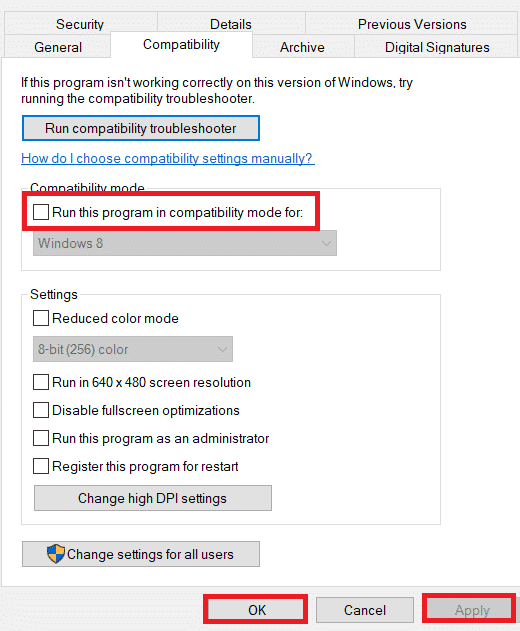
4. أخيرًا ، انقر فوق "تطبيق"> " موافق" لحفظ التغييرات.
اقرأ أيضًا: كيفية إصلاح خطأ Roblox 279
الطريقة الثالثة: قم بتشغيل تطبيق Roblox كمسؤول
إذا لم يتم منح تطبيق Roblox امتيازات إدارية ، فقد تواجه هذا الخطأ. يمكنك اتباع الخطوات الواردة في طريقة تشغيل تطبيق Roblox كمسؤول لإصلاح الخطأ.
1. انقر بزر الماوس الأيمن على ملف RobloxPlayerLauncher.exe وانقر على خيار الخصائص .
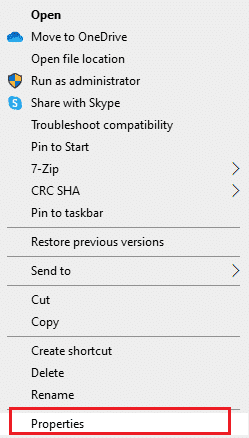
2. انتقل إلى علامة التبويب التوافق .
3. حدد خيار تشغيل هذا البرنامج كمسؤول في قسم الإعدادات .
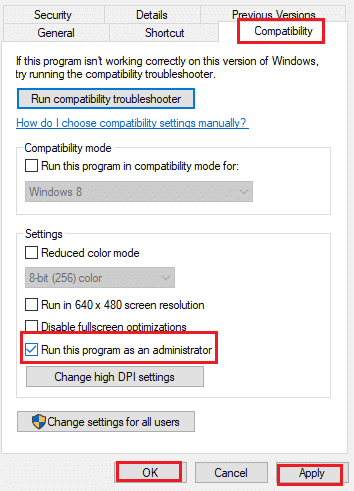
4. ثم انقر فوق الزر " تطبيق " و " موافق " لحفظ التغييرات.
اقرأ أيضًا: ماذا يعني غير نشط في لعبة roblox؟
الطريقة الرابعة: إصلاح ملفات النظام
إذا كان جهاز الكمبيوتر الذي يعمل بنظام Windows 10 به أي ملفات تكوين نظام تالفة أو تالفة ، فستواجه رمز الخطأ 277 في Roblox. هذا يؤدي أيضًا إلى خلل في جهاز الكمبيوتر الخاص بك مما يؤدي إلى فشل الأداء. لحسن الحظ ، يمكنك إصلاح هذه الملفات الفاسدة باستخدام الأدوات المساعدة المدمجة بجهاز الكمبيوتر الخاص بك وهي مدقق ملفات النظام وخدمة نشر الصور وإدارتها .
اقرأ دليلنا حول كيفية إصلاح ملفات النظام على نظام التشغيل Windows 10 واتبع الخطوات الموضحة لإصلاح جميع ملفاتك التالفة.
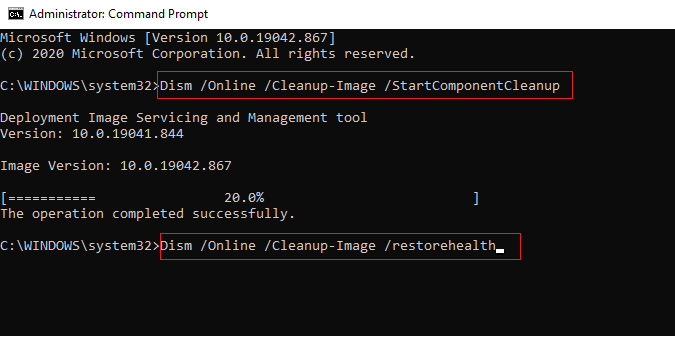
الطريقة الخامسة: تحديث تطبيق Roblox
إذا لم يتم تحديث تطبيق Roblox على جهاز الكمبيوتر الخاص بك ، فيمكنك تحديث التطبيق باستخدام متجر Microsoft لإصلاح رمز الخطأ 277 في Roblox.
1. اضغط على مفتاح Windows ، واكتب Microsoft Store ، ثم انقر فوق فتح .
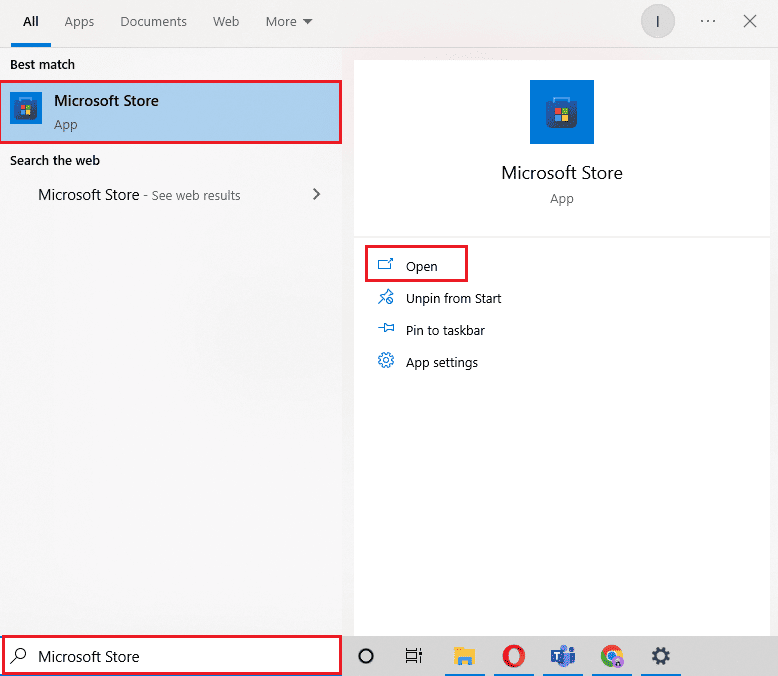
2. انقر فوق المكتبة .
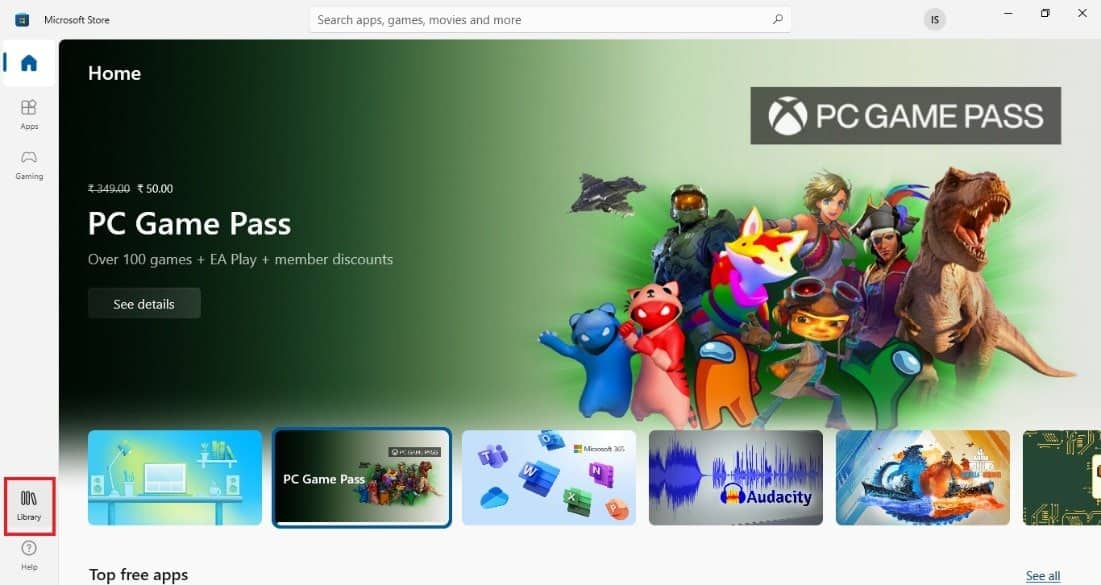
3. انقر فوق "الحصول على التحديثات " في الزاوية اليمنى العليا.
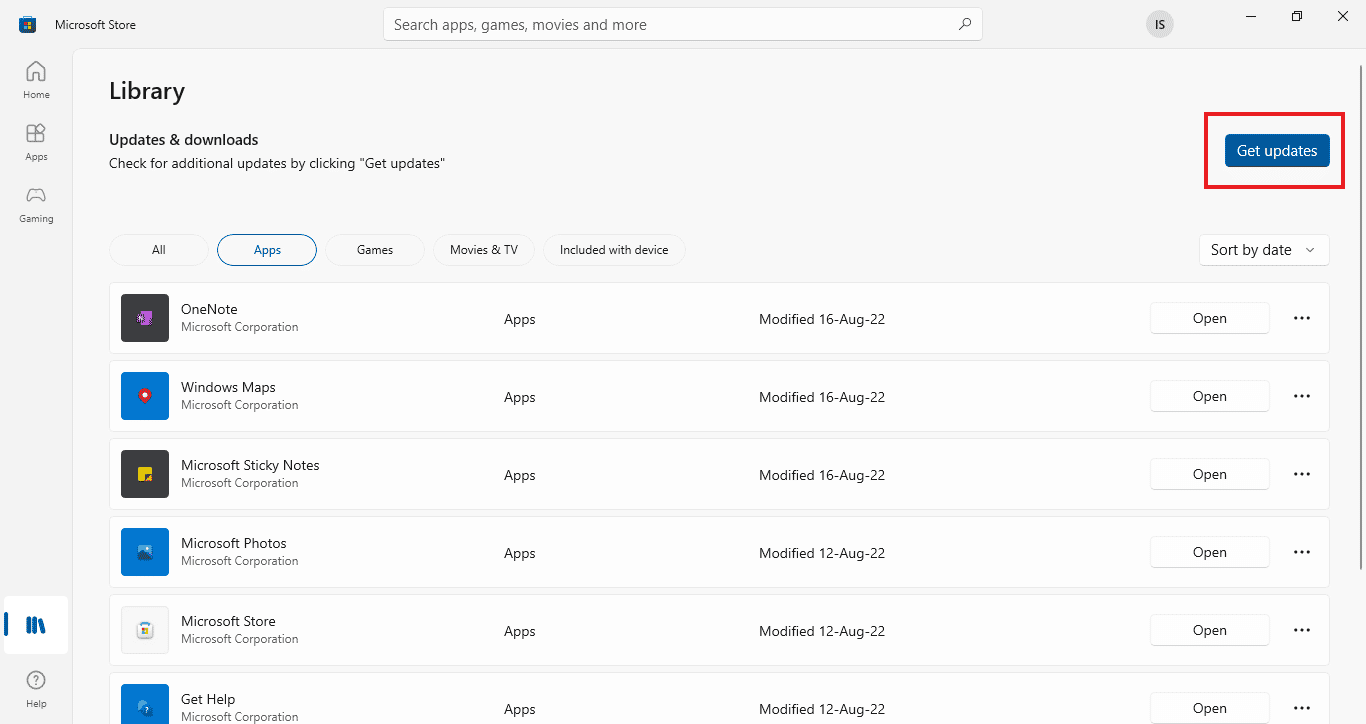
اقرأ أيضًا: إصلاح Roblox لن يتم تثبيته في نظام التشغيل Windows 10
الطريقة 6: إعادة تثبيت تطبيق Roblox
إذا كنت تريد إصلاح رمز الخطأ 277 في Roblox mobile ، فيمكنك محاولة إعادة تثبيت التطبيق. اتبع هذه الخطوات لإعادة تثبيت التطبيق على جهاز الكمبيوتر الخاص بك.
الخطوة الأولى: حذف مجلد بيانات تطبيق Roblox
كخطوة أولى ، يجب عليك حذف الملفات الموجودة في مجلد AppData في مستكشف Windows.
1. افتح شريط بحث windows ، واكتب ٪ appdata٪ ، وانقر فوق فتح .
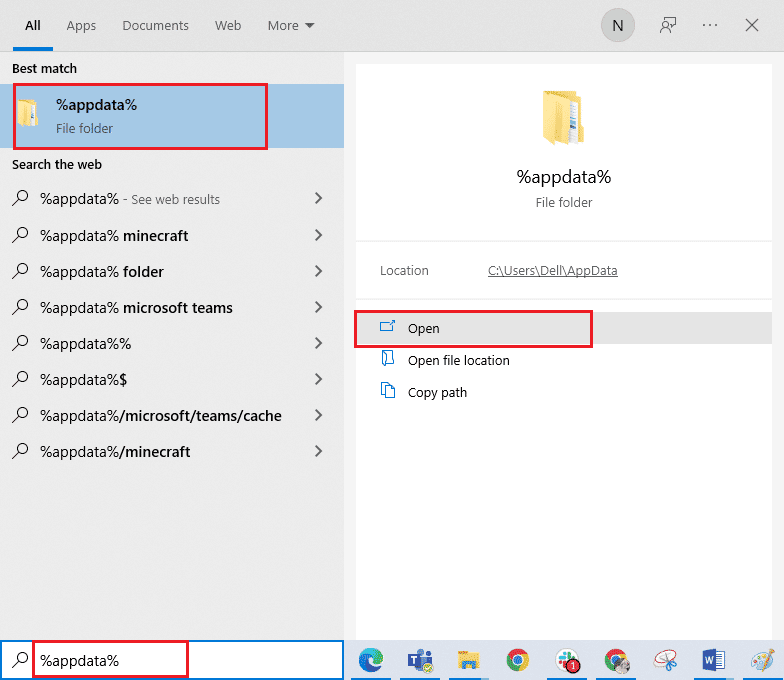
2. انقر بزر الماوس الأيمن فوق مجلد Roblox وانقر فوق خيار الحذف .

3. اضغط على مفتاح Windows ، واكتب ٪ localappdata٪ في الحقل ، وانقر فوق فتح .
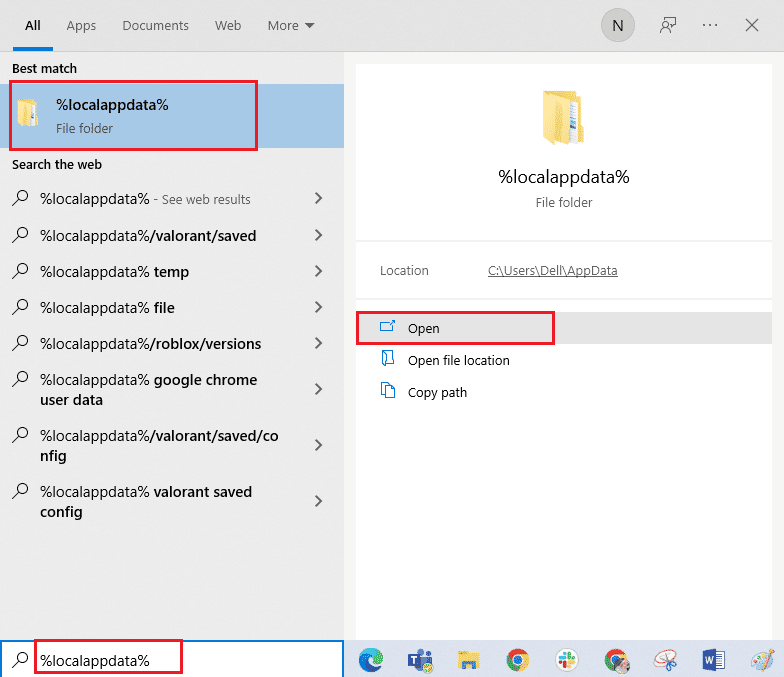
4. احذف مجلد Roblox باتباع الخطوة الموضحة أعلاه وأعد تشغيل الكمبيوتر .
الخطوة الثانية: إلغاء تثبيت تطبيق Roblox
الخطوة التالية لإصلاح حدث خطأ أثناء بدء تشغيل Roblox هي إلغاء تثبيت الإصدار الحالي من تطبيق Roblox على جهاز الكمبيوتر الخاص بك باستخدام تطبيق لوحة التحكم.
1. اضغط على مفتاح Windows ، واكتب تطبيق لوحة التحكم وانقر فوق فتح .
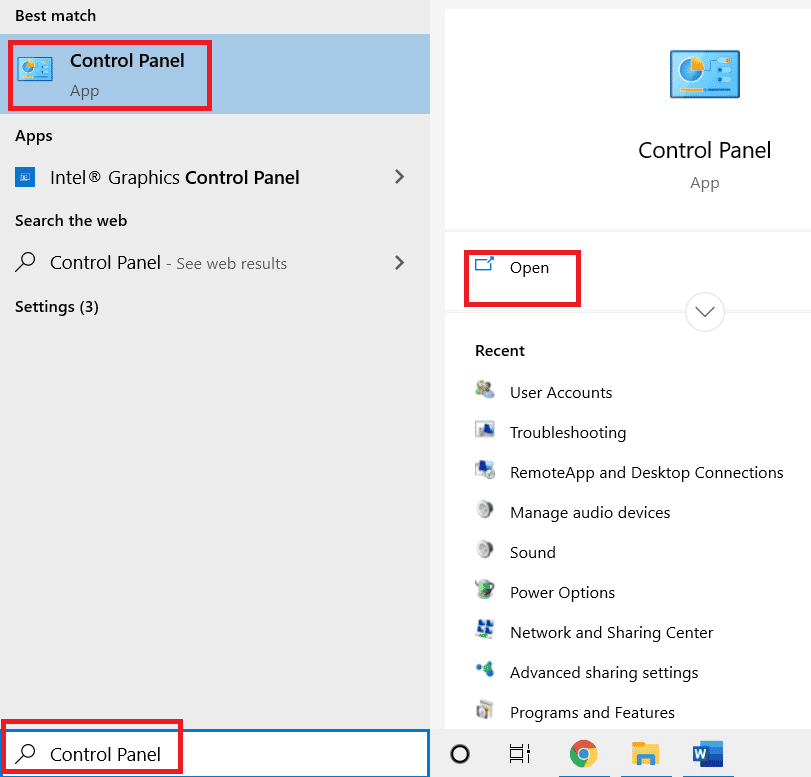
2. حدد خيار " الفئة " في القائمة المنسدلة " عرض حسب " في الزاوية العلوية اليمنى. انقر فوق خيار إلغاء تثبيت برنامج في قسم البرامج .
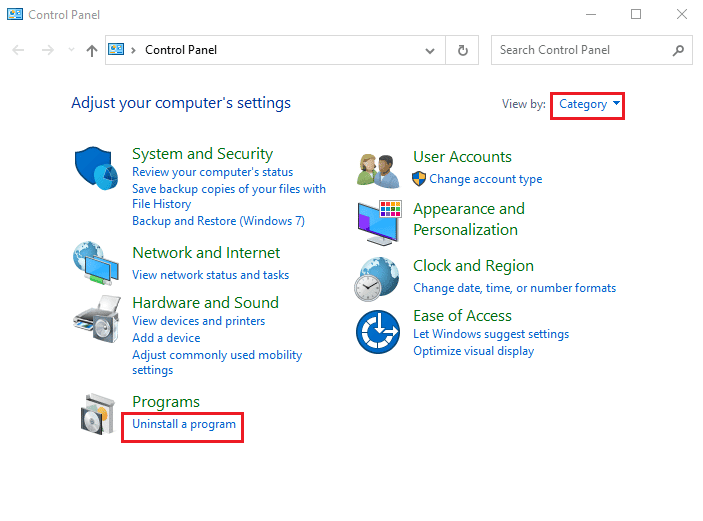
3. حدد تطبيق Roblox وانقر على زر إلغاء التثبيت في الشريط العلوي.
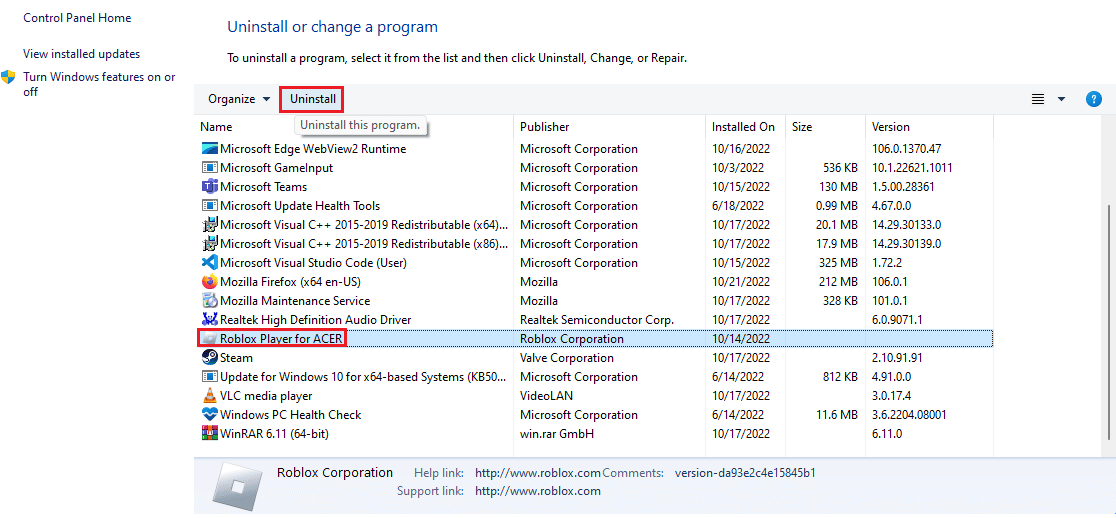
4. انقر فوق الزر " التالي " على النوافذ في معالج إلغاء التثبيت وانقر فوق الزر " إنهاء " لإلغاء تثبيت تطبيق Roblox.
اقرأ أيضًا: هل يتم حذف Roblox؟
الخطوة الثالثة: إعادة تثبيت تطبيق Roblox
تتمثل الخطوة الأخيرة لإصلاح رمز خطأ Roblox 277 في إعادة تثبيت أحدث إصدار من تطبيق Roblox على جهاز الكمبيوتر الشخصي الذي يعمل بنظام Windows باستخدام متصفح الويب الافتراضي. سيؤدي هذا أيضًا إلى إصلاح رمز الخطأ 277 في Roblox mobile. اتبع التعليمات المقدمة لإعادة تثبيت تطبيق Roblox.
1. من شريط بحث windows ، ابحث عن تطبيق Google Chrome وانقر فوق الخيار فتح في الجزء الأيمن.
2. افتح الموقع الرسمي لـ Roblox وانقر على أي لعبة.
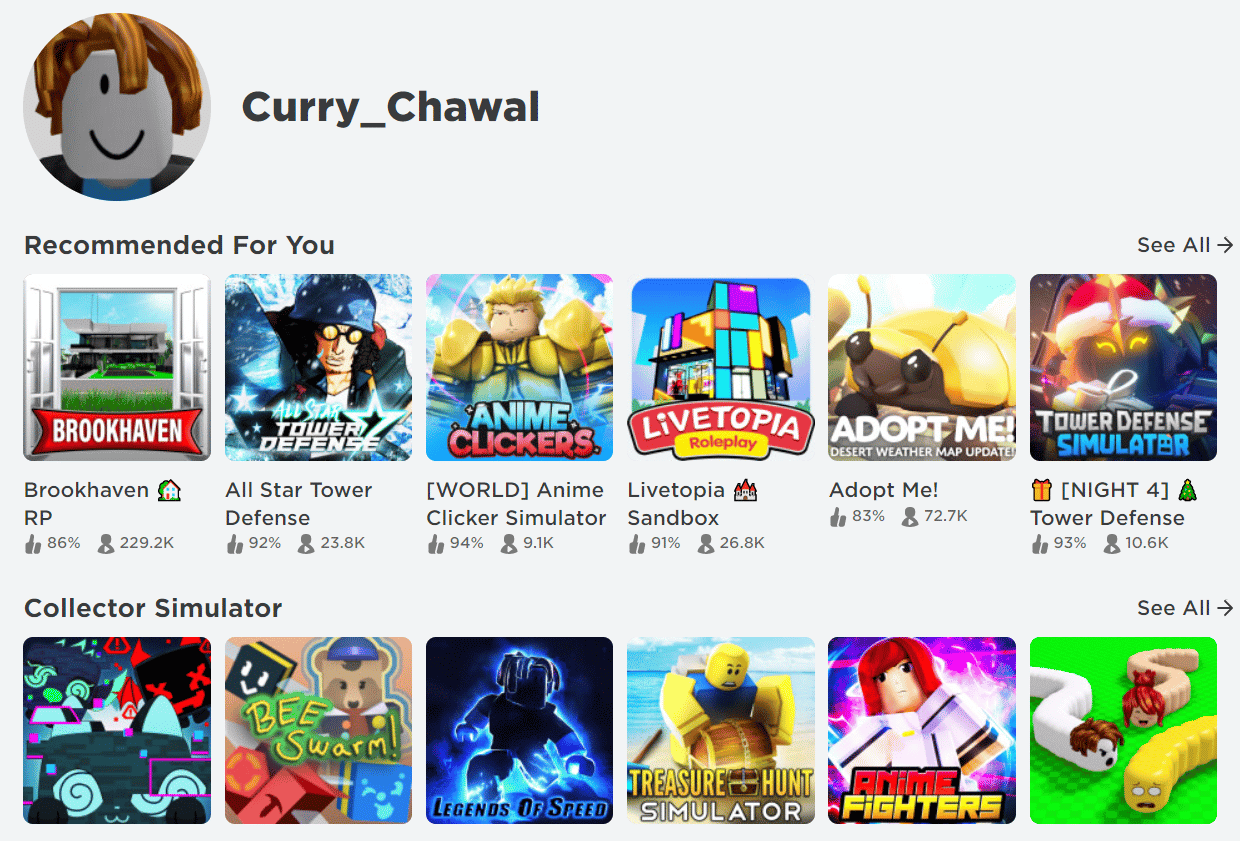
3. انقر فوق الزر " تشغيل " لبدء اللعبة.
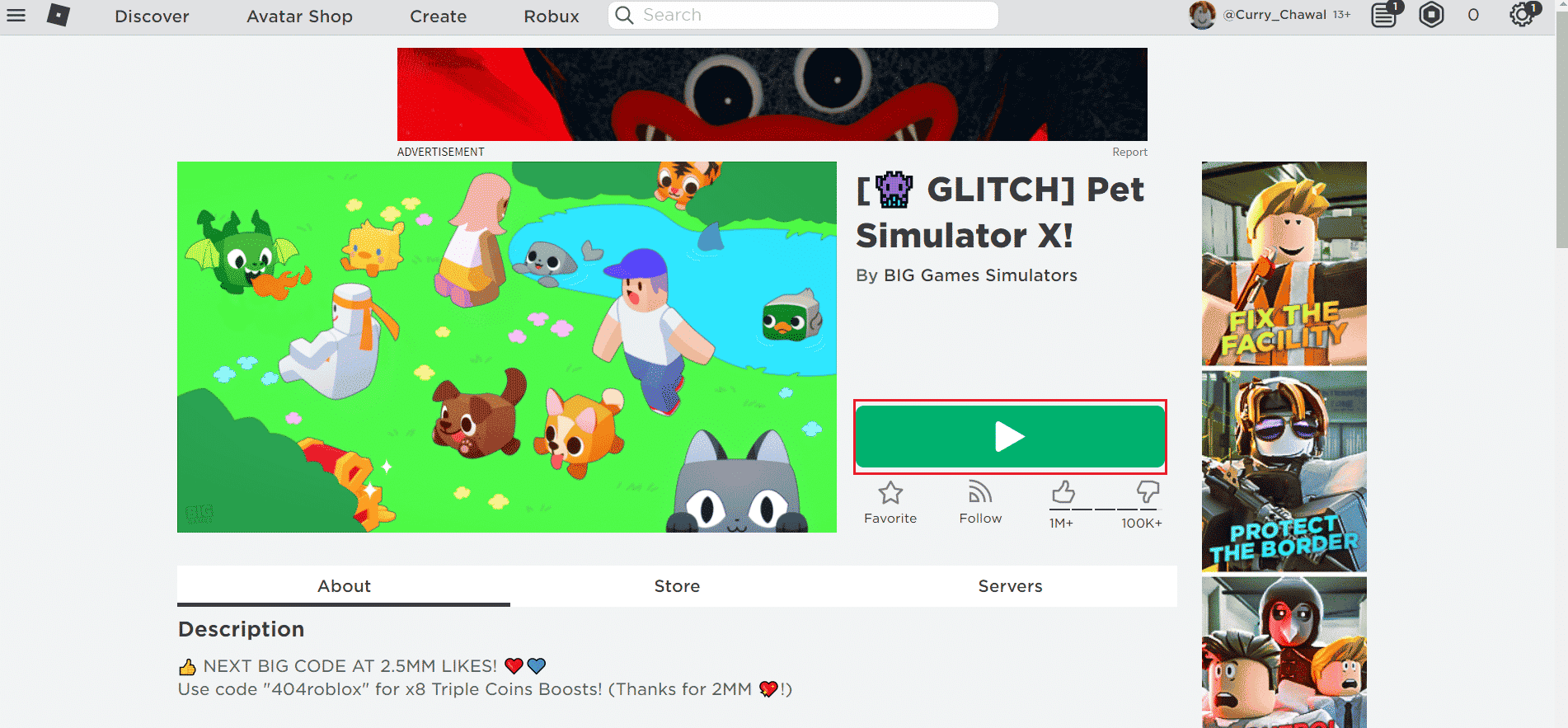
4. انقر فوق الزر تنزيل وتثبيت Roblox لتنزيل تطبيق Roblox .
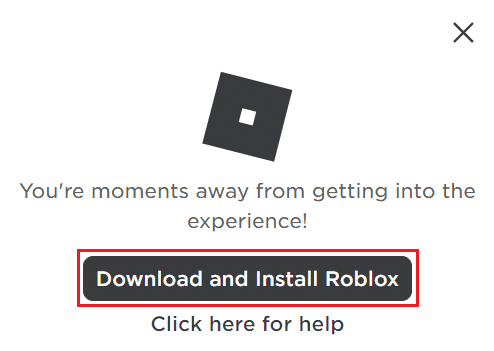
5. انقر نقرًا مزدوجًا فوق ملف الإعداد RobloxPlayerLauncher.exe لتشغيل الملف الذي تم تنزيله.
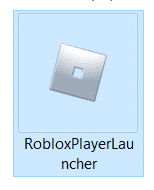
6. يمكنك مشاهدة عملية التنزيل في نافذة تثبيت Roblox… .
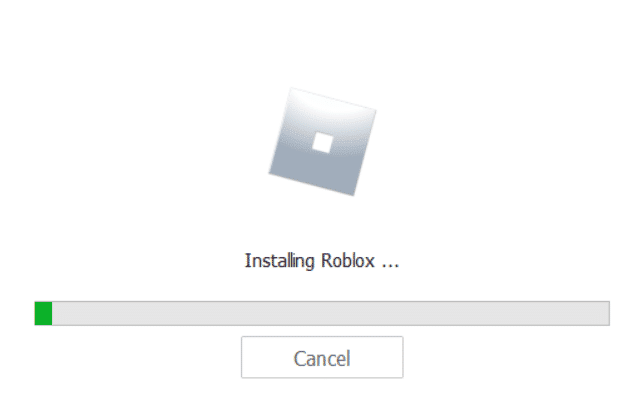
7. بعد تثبيت التطبيق ، سترى رسالة تم تثبيت ROBLOX بنجاح!
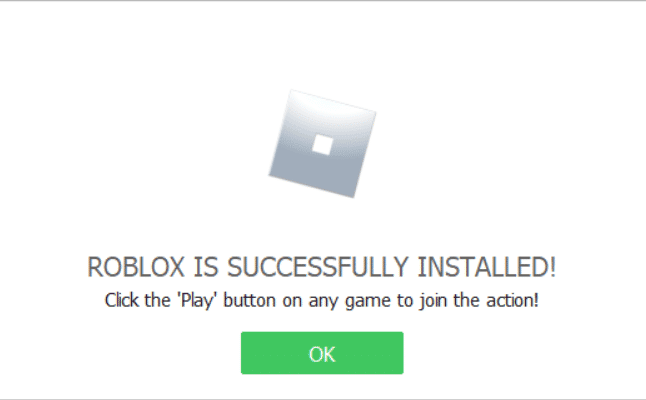
مُستَحسَن:
- إصلاح رمز خطأ PS4 WS 37431 8
- Roblox Banana يأكل الرموز: استرد الآن
- إصلاح Roblox Error Code 103 على Xbox One
- إصلاح حدث خطأ أثناء بدء تشغيل Roblox
نأمل أن يكون هذا الدليل مفيدًا في معرفة سبب استمرار تلقي رمز الخطأ 227 على Roblox ويمكنك إصلاح رمز خطأ Roblox 277 في جهاز الكمبيوتر الذي يعمل بنظام Windows. دعنا نعرف الطريقة الأفضل بالنسبة لك. أيضًا ، إذا كان لديك أي استفسارات / اقتراحات بخصوص هذه المقالة ، فلا تتردد في تركها في قسم التعليقات.
